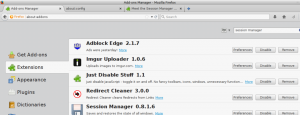विंडोज 10 में विंडोज स्टैक्ड कैसे दिखाएं
लोकप्रिय एयरो स्नैप फीचर के अलावा, विंडोज 10 खुली हुई खिड़कियों को व्यवस्थित करने के कई क्लासिक तरीकों का समर्थन करता है। इनमें खिड़कियों को कैस्केड करने, खड़ी खिड़कियों को दिखाने और साथ-साथ खिड़कियां दिखाने की क्षमता शामिल है।
जब आप विंडोज 10 में शो विंडो स्टैक्ड विकल्प का उपयोग कर रहे हैं, तो सभी खुली हुई गैर-मिनिमाइज्ड विंडो एक-दूसरे के ऊपर खड़ी हो जाएंगी। एक मल्टीमोनिटर कॉन्फ़िगरेशन में, यह विकल्प केवल उस स्क्रीन पर विंडोज़ के लेआउट को बदलता है जिस पर वे दिखाई दे रहे हैं। आइए देखें कि इस सुविधा का उपयोग कैसे करें।
विंडोज़ 10 में स्टैक्ड विंडोज़ दिखाने के लिए, निम्न कार्य करें।
- किसी भी खुली हुई विंडो को छोटा करें जिसे आप स्टैक्ड नहीं दिखाना चाहते हैं। इस फ़ंक्शन द्वारा न्यूनतम विंडो को अनदेखा किया जाता है।
- टास्कबार का संदर्भ मेनू खोलने के लिए उसके खाली क्षेत्र पर राइट-क्लिक करें। यहां बताया गया है कि यह कैसा दिखता है।
- ऊपर से कमांड के तीसरे ग्रुप में आपको "Show windows stacked" का विकल्प दिखाई देगा। इसे क्लिक करें।
यह विंडोज 10 में स्टैक्ड विंडो लेआउट का एक उदाहरण है।
यदि आपने इस संदर्भ मेनू आइटम को गलती से क्लिक कर दिया है, तो लेआउट को पूर्ववत करने का एक त्वरित तरीका है। टास्कबार पर एक बार फिर राइट क्लिक करें और चुनें
पूर्ववत करें सभी विंडो स्टैक्ड दिखाएँ संदर्भ मेनू से।क्लासिक विकल्पों के अलावा, आप विंडोज 10 में कई आधुनिक विंडो प्रबंधन विकल्पों का उपयोग कर सकते हैं। निम्नलिखित लेख देखें।
- विंडोज 10 में स्नैपिंग अक्षम करें लेकिन अन्य विस्तारित विंडो प्रबंधन विकल्प रखें
- विंडोज 10 में एयरो पीक कैसे सक्षम करें
- विंडोज 10 में वर्चुअल डेस्कटॉप को प्रबंधित करने के लिए हॉटकी (टास्क व्यू)
- विन कीज़ के साथ सभी विंडोज़ कीबोर्ड शॉर्टकट्स की अंतिम सूची
माइक्रोसॉफ्ट के फ़ोरम में कई उपयोगकर्ता रिपोर्ट करते हैं कि विंडोज 10 में उनके लिए स्टैक्ड शो विंडो टूट गई है और मज़बूती से काम नहीं करती है। आपका अनुभव क्या है? क्या यह आपके लिए काम करता है?